So funktionieren Live's MIDI Ports
- Live Versionen: Alle
- Betriebssysteme: Alle
Mit den Knöpfen Track, Sync und Remote in Live's MIDI Voreinstellungen kannst Du Änderungen an Live's MIDI Ports vornehmen.
Hier sind ein paar Beispiele, welche Änderungen das sein könnten:
- MIDI Instrumente in Live über ein MIDI Keyboard spielen
- Noten in MIDI Clips aufnehmen
- Parameter Automationen über ein externes MIDI Gerät in Live aufnehmen
- Live mit anderer Software oder mit Hardware via MIDI synchronisieren
- Eigene MIDI Mappings in Live erstellen
- Bedienoberflächen (Control Surfaces) in Live definieren
- Den User Mode in Push oder anderen Controllern aktivieren
Beachte: Aktiviere nur die Knöpfe, die Du wirklich benötigst, ansonsten kann es zu MIDI Feedback Schleifen kommen.
Öffne Live's Voreinstellungen → Link/MIDI. Im MIDI Port Abschnitt findest Du die aktuell verfügbaren MIDI Ein- und Ausgänge mit den jeweiligen Track, Remote und Sync Knöpfen.
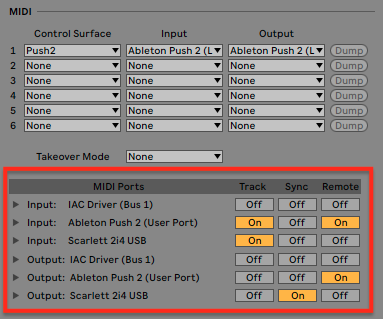
Track
Der Track Knopf ermöglicht es, MIDI Noten und MIDI CC Messages an oder von Live zu schicken.
Für die folgenden Situationen musst Du den Track Knopf für die Eingänge aktivieren:
- Um Instrumente oder Plug-Ins mit einem MIDI Keyboard zu spielen
- Um Noten in MIDI Clips aufzunehmen
- Um MIDI CC Messages in MIDI Clips aufzunehmen, um also zum Beispiel die Parameteränderungen eines externen Synthesizers aufzunehmen
Beachte: Track Monitor muss auf "In" oder "Auto" gestellt sein, und die Spur muss aufnahmebereit geschalten sein.
Für die folgenden Situationen musst Du den Track Knopf für die Ausgänge aktivieren:
- Um ein externes Hardwaregerät zu steuern (z.B. Synthesizer, Drum Machine, etc)
- Um MIDI Noten an eine andere Software zu schicken (via virtuellem MIDI Bus)
- Um MIDI CC Automation an externe Geräte oder andere Software zu schicken
Hier findest Du mehr Informationen dazu, wie Du externe Hardware mit Live verwendest.
Beachte: Sofern Dein Controller ein reiner MIDI Controller ist und keinen Klang erzeugt, musst Du Track am Ausgangsport für dieses Gerät nie aktivieren.
Sync
Wenn Du den Sync Knopf aktivierst, kann Live MIDI Clock senden oder empfangen bzw. MIDI Timecode empfangen.
Für die folgenden Situationen musst Du den Sync Knopf für die Eingänge aktivieren:
- Um Live zu einem externen Synth, einer Drum Machine oder einer Groovebox zu synchronisieren
- Um Live via MIDI mit einer anderen DAW zu synchronisieren
Klicke auf das Pfeilsymbol, um das Timing von MIDI Clock Sync anzupassen und um zwischen MIDI Clock und MIDI Timecode zu wechseln:
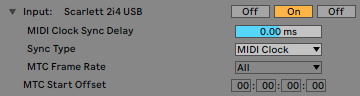
Für die folgenden Situationen musst Du den Sync Knopf für die Ausgänge aktivieren:
- Um einen externen Synth, eine Drum Machine oder eine Groovebox via MIDI Clock mit Live zu synchronisieren
- Um eine andere DAW mit Live via MIDI Clock zu synchronisieren
- Um den LFO oder Arpeggiator eines externen Synths oder einen MIDI Controller mit Live zu synchronisieren
Hier findest Du mehr Informationen wie Du Live via MIDI synchronisieren kannst.
Beachte: Sofern Dein Controller keinen eingebauten Arpeggiator oder Sequencer hat, musst Du Sync am Eingangs- oder Ausgangsport für dieses Gerät nie aktivieren.
Remote
Der Remote Knopf ermöglicht es, MIDI Mappings zwischen Parametern in Live und Deinem Controller zu erstellen oder um MIDI Daten an Deinen MIDI Controller zu schicken.
Für die folgenden Situationen musst Du den Remote Knopf für die Eingänge aktivieren:
- MIDI Controllers mit LED Anzeigen, um den Status der in Live gemappten Parameter anzuzeigen
- MIDI Controllers mit motorisierten Fadern, die den Status der in Live gemappten Parameter wiedergeben
Hier findest Du mehr Informationen dazu, wie Du Deinen eigenen MIDI Mappings erstellst.